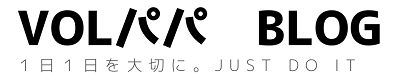本ページはプロモーションが含まれています。
最近Twitterで"詐欺にあってNFTがなくなった"というツイートを見かけます。
NFTを購入してメタマスク(以下、MetaMask)にそのままを置きっぱなしにしている方は注意してください。他人事だと思ってスルーしてると思いますが「明日は我が身」と思った方がいいです。
例えば下記事例で盗難されることがあります。
- TwitterのDMで届いたサイトで署名する
- WLの当選連絡で偽物のサイトで署名する
- パソコンがウィルスにかかる
ではどうすればよいか?
NFTをハードウェアウォレットと呼ばれるMetaMaskとは別のWalletに保管すると防御力をあげることができます。
例えば世界で最も有名な「Ledger Nano
![]() 」のハードウェアウォレットにNFTを保管します。
」のハードウェアウォレットにNFTを保管します。
逆に本記事でご紹介する方法を実践すれば、大切なNFTが詐欺にあう確率を下げることができます。
ということで、今回はハードウェアウォレット「Ledger Nano
![]() 」にNFTを送付する方法をご紹介していきます。
」にNFTを送付する方法をご紹介していきます。
NFTをMetaMaskに置きっぱなしの方はぜひご覧ください。
NFTを安全に保管する方法【Ledger Nanoがオススメ】

NFTを安全に保管する方法はハードウェアウォレット「Ledger Nano
![]() 」に保管することです。
」に保管することです。
3つのステップでLedgerNanoに保管することができるので、ぜひ試してみてください。
LedgerNanoの種類
NFTを保管することができるLedger Nanoは3種類あります。
- Ledger Nano S ⇒初代Ver。容量小さめアプリは3つまで。
- Ledger Nano S Plus ⇒Ledger Nano Sの上位版。初心者に最適。
- Ledger Nano X ⇒外出先でも利用可能。最先端のウォレット
私は昔に購入した「Ledger Nano S
![]() 」を利用してます。
」を利用してます。
初代の物なので保存できる容量が少ないタイプです。
今から購入する場合は「Ledger Nano S Plus」がスタンダードで一番使いやすいと思います。
またLedger Nano
![]() は仮想通貨を保管することもできます。
は仮想通貨を保管することもできます。
今後仮想通貨を触ってみたいという方は購入しておいて損はないですよ。

メタマスクにNFTを保管してる人は要注意【Ledger Nanoに保管しよう】

製品を簡単に理解したところで、実際にNFTをLedger Nanoに保管する方法をご紹介していきます。
実際にやってみるとそんなに難しくないので、一つずつ確認しながらやっていきましょう。
Ledger Nano保管方法
- Ledger Nanoへアプリインストール
- Ledger Liveにアカウント作成
- NFTを移動(transfer)
ステップ1:Ledger Nanoにアプリインストール
はじめにLedger Nanoの専用ソフト「Ledger Live」を利用します。
まだパソコンにインストールしてない方は下記公式サイトの一番下からダウンロードしてPCにインストールしましょう
https://www.ledger.com/ja/ledger-live
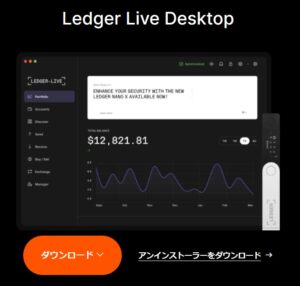
まずはLedger Liveを起動して、Ledger NanoでPINコードを入力して接続します。
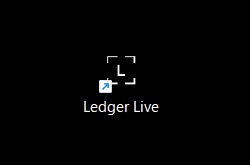
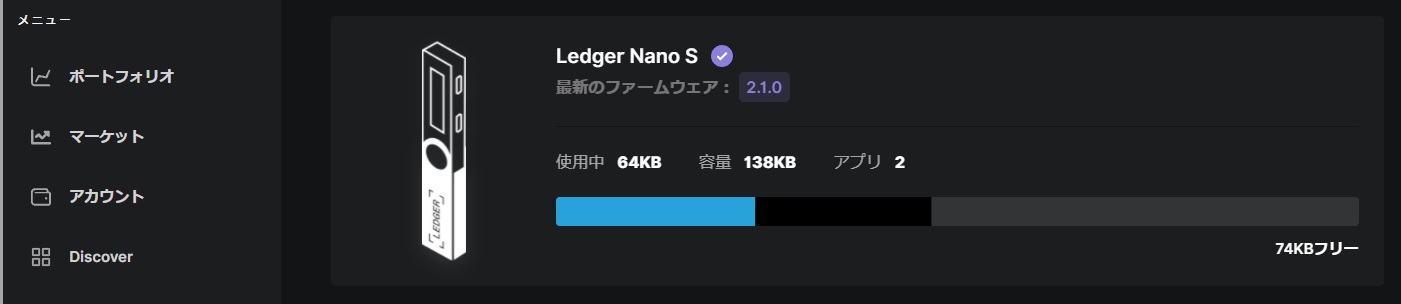
次にLedger Nanoにイーサリアムのアプリをインストールします。
アプリのインストールは簡単で、アプリカタログにある「Ethereum(ETH))のインストールボタンを押すだけです。
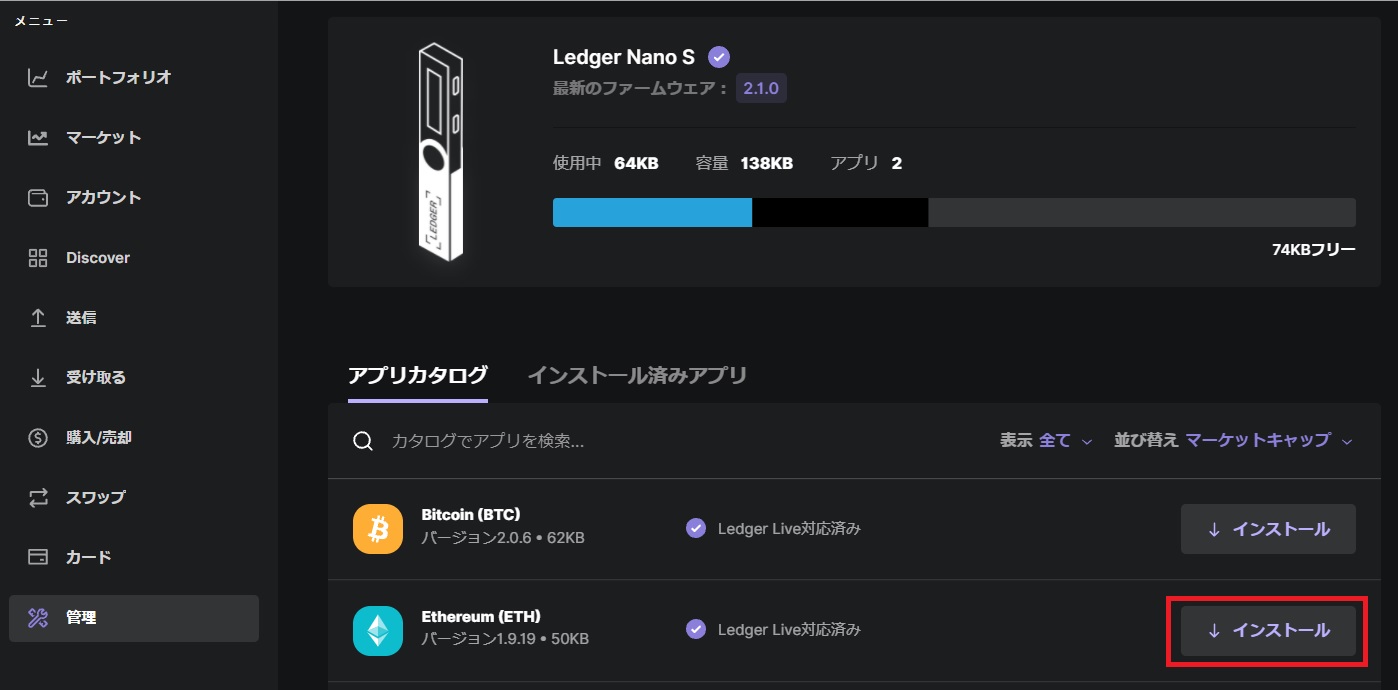
この時Ledger Nanoの空き容量があればインストールできます。
インストールが完了すると「インストール済み」になり、Ledger Nanoにアプリがインストールされます。
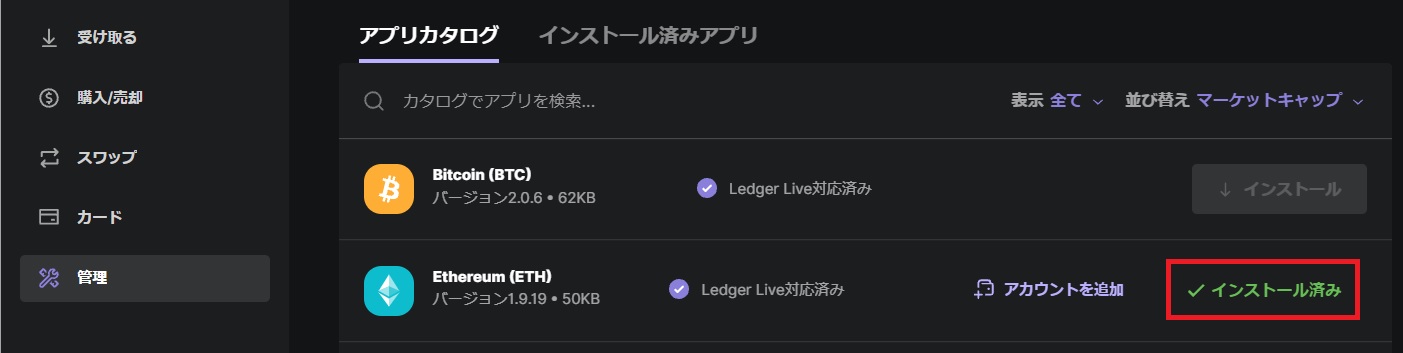
Ledger Nanoの空き容量がない場合は「インストール済みアプリ」から必要に応じてアプリを削除してください。
ステップ2:Ledger Liveにアカウント作成
続いてLedger Live上にイーサリアムのアカウントを作成します
このアカウントがないとNFTの送受信ができないので必ず作成します。
先ほどアプリのインストールをした画面からイーサリアムの「アカウントを追加」ボタンをクリックします。
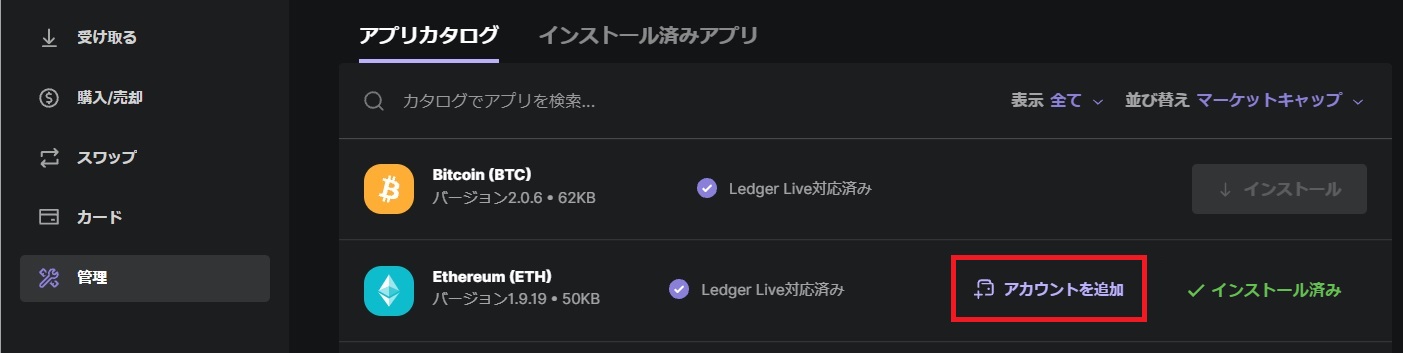
Ledger Nanoでアプリを開くことを要求されるので、上のボタンを2つ同時に押してアプリを開きます。
自動的にLedger NanoのイーサリアムアドレスがLedger Liveへ同期されます。
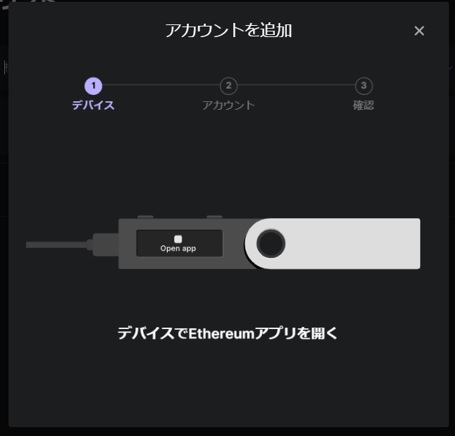
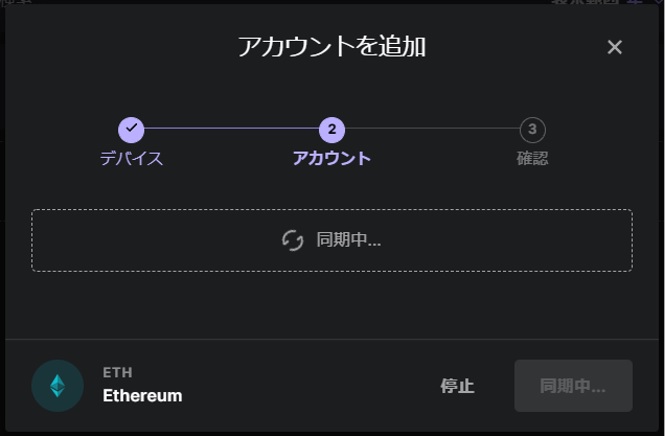
同期はしばらく時間がかかるので、気長に待ちましょう。
同期が完了したら「アカウント名」に任意の名前を入力して「アカウントの追加」をクリックします。
「アカウントが正常に追加されました」と表示されればOKです。「完了」をクリックします。
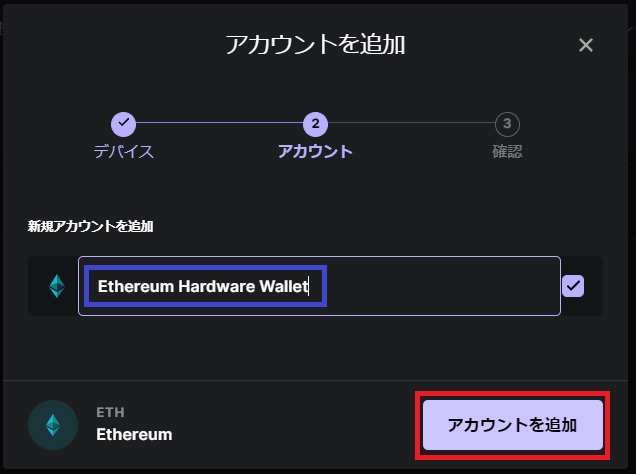
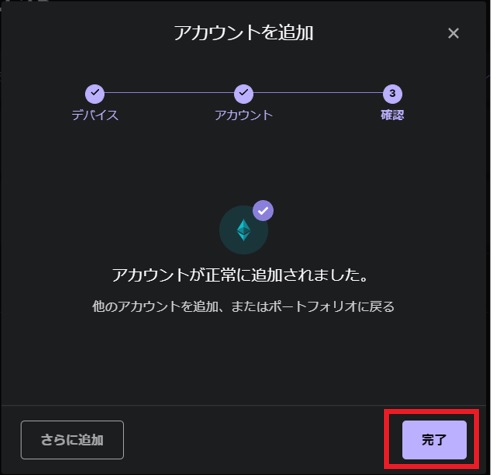
LedgerLiveの「アカウント」メニューに先ほど作成したアカウントが表示されていることを確認します。
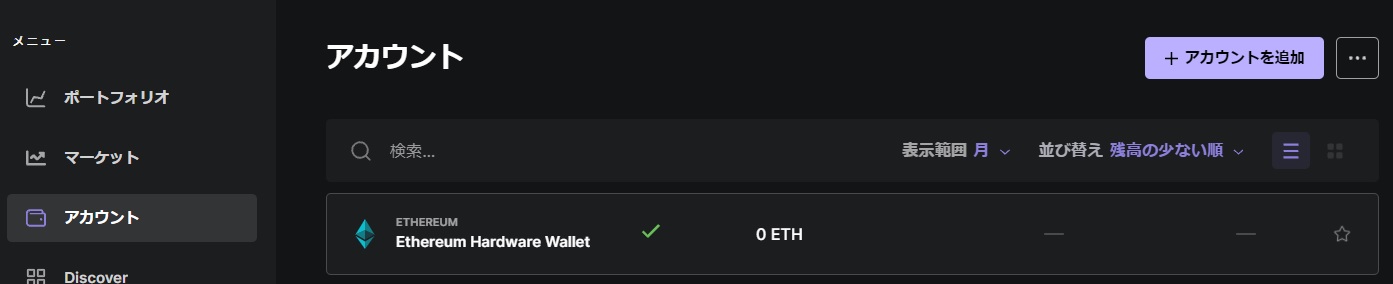
以上でアカウントの作成完了です。
ステップ3:NFTを移動(transfer)
いよいよNFTをLedger Nanoに送付します。

NFTの送付はOpenSeaの画面から行います。
今回はCatRescue NFT(@CatRescue19)プロジェクトの「CatRescue」というNFTをLedger Nanoに送付します。
送付先がイーサリアムなので、必ずNFTもイーサリアムのチェーンで作成されたものを送ります。
注意!
- ポリゴンのNFTを送付すると相手先がイーサリアムなのでNFTが無くなります。
まずはOpenSeaでMetaMaskを接続します。
コレクションの中から送付したいNFTを選択して、チェーンがイーサリアムであることを確認します。
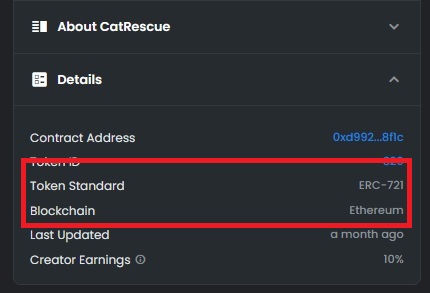
問題なければ右上のtransferボタンを押します。
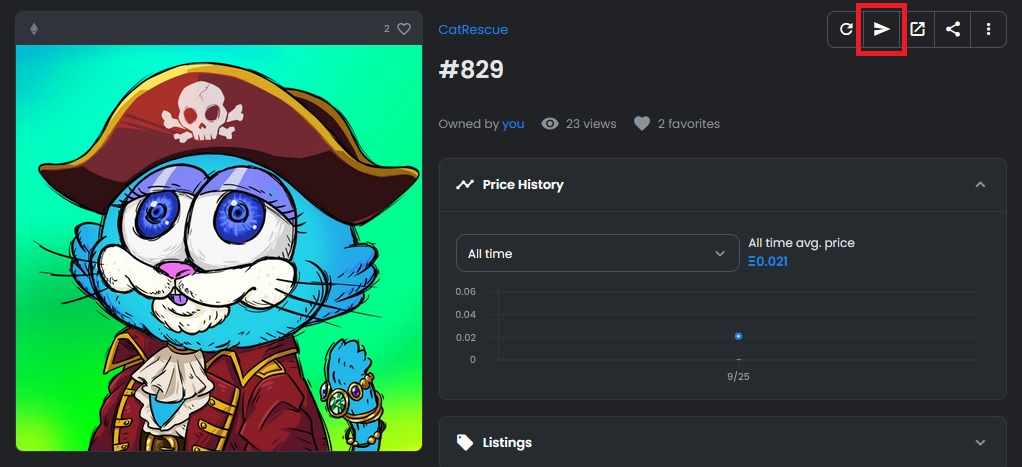
送付先のアドレスを入力するウィンドウが表示されるので、Ledger Liveで受信用のアドレスを確認します。
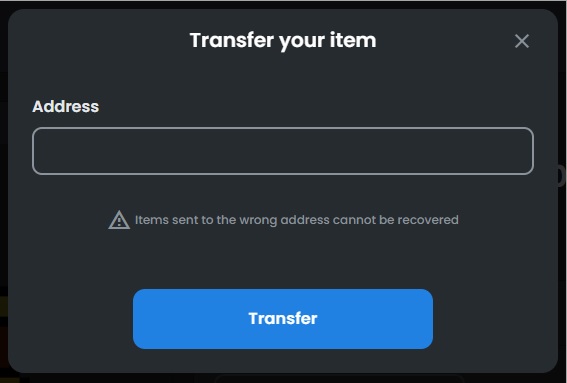
LedgerLiveで先ほど作成したアカウントをクリックすると「受け取る」ボタンが表示されるのでクリックします。
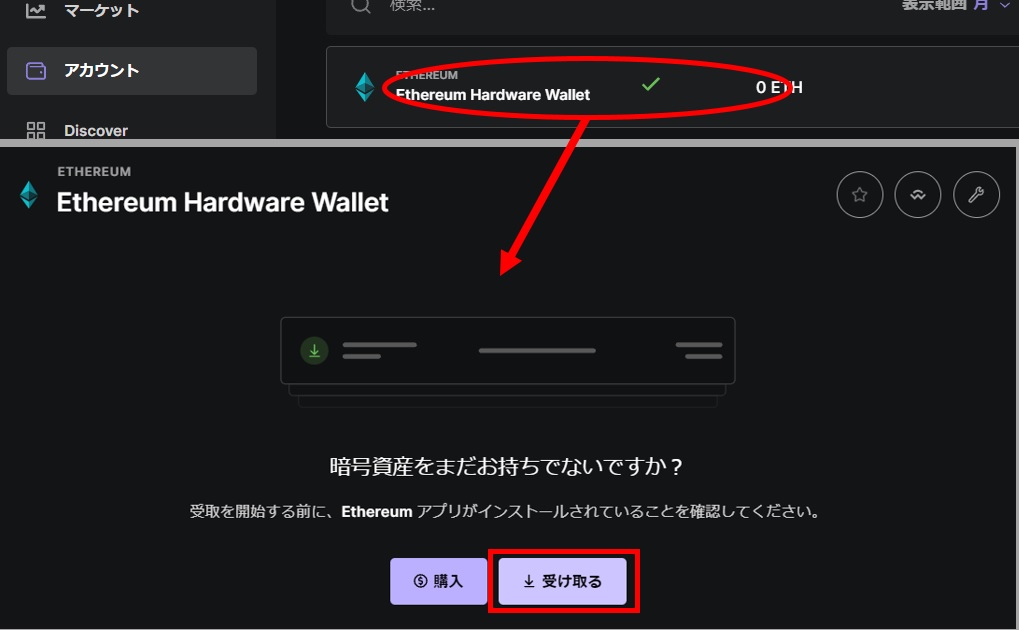
受取りの確認画面が表示されるので「続行」をクリックします。
Ledger Nanoでアプリを開くように指示があるので、上のボタンを同時に押して起動します。
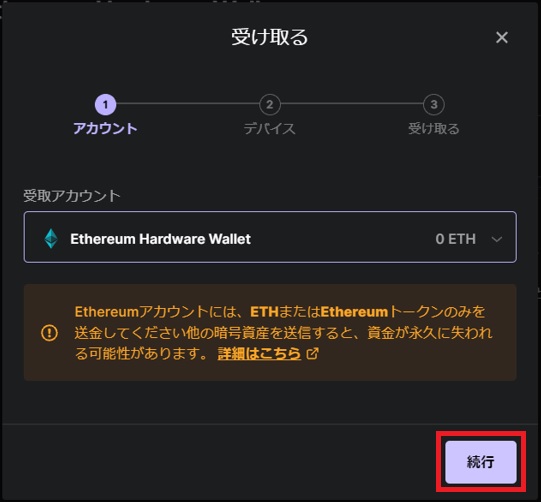
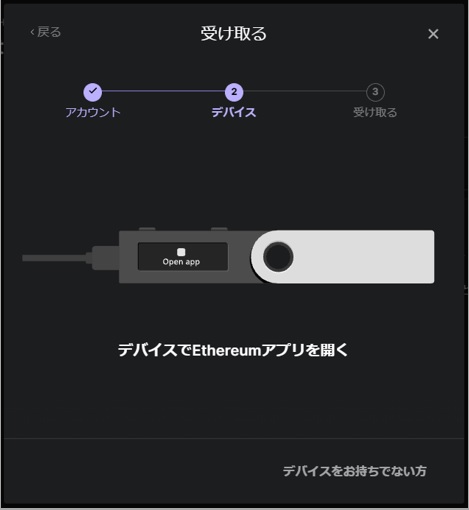
するとLedger Nanoの受信用アドレスが表示されるのでアドレスをコピーします。
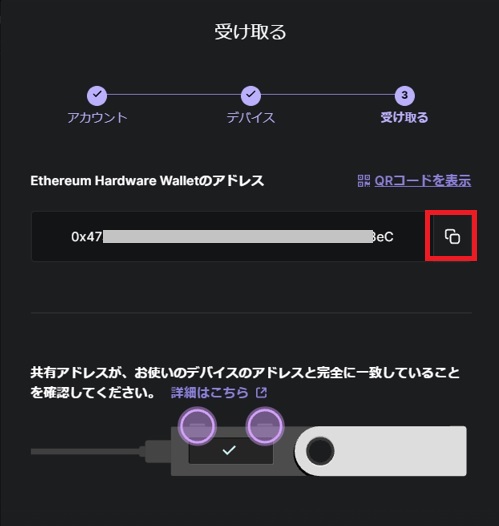
コピーしたアドレスをOpenSeaの送付先アドレスに張り付けて「Transfer」をクリックします。
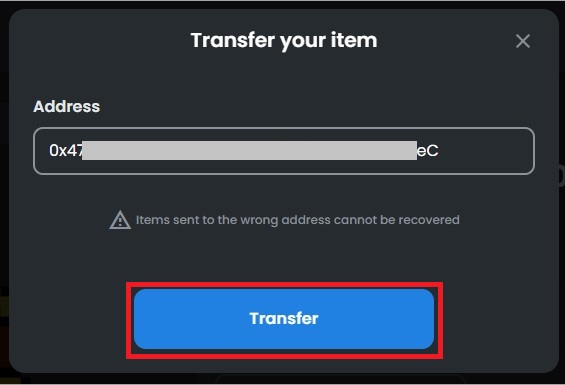
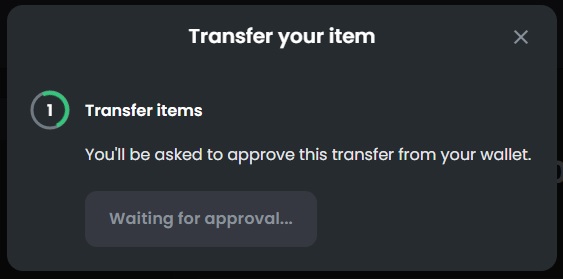
「Transfer」ボタンをクリックするとMetaMaskが立ち上がるので「確認」を押します。
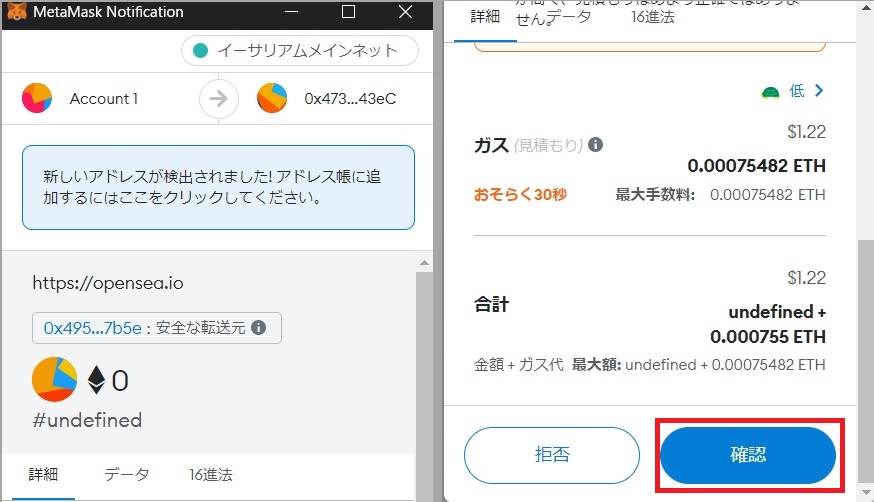

トランザクションの承認が終わると、Ledger Nanoへの送付が完了します。
まずは、OpenSeaの画面で「Tranfer」がされていることを確認。

次にLedger Nanoでアカウントを選択してNFTが届いていることが確認できれば完了です。
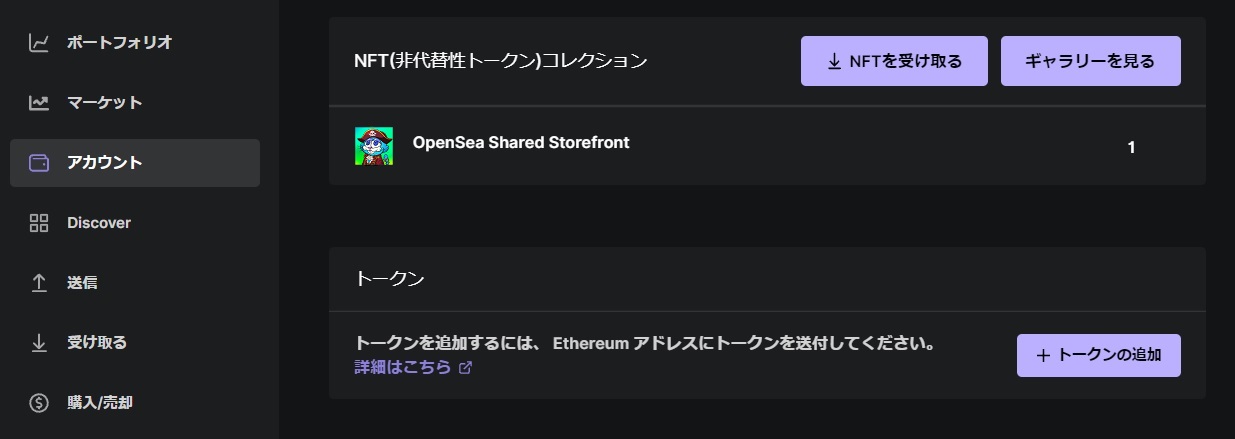
次回以降は「NFTを受け取る」ボタンを使って受け取ります。
以上でNFTをLedger Nanoに送付する手順は完了です。
逆にLedger NanoからMetaMaskへ送金するときは逆の手順になります。
その際はLedger Nano側でガス代を支払う必要があるのでLedger NanoのイーサリアムのアドレスにETHを入れましょう。
まとめ

以上となります。
いかがでしたでしょうか?
NFTはMetaMaskにそのまま置いておくと盗難されるリスクがあります。
ハードウェアウォレットで保管するのはご紹介したとおり難しくないです。
NFTを送受信に都度ガス代がかかってしまいますが大切なNFTを誤って紛失しないためにもハードウェアウォレットがオススメです。。
今後NFTをハードウェアウォレットで管理したいと思うかたはぜひ「Ledger Nano
![]() 」シリーズを使ってみてください。
」シリーズを使ってみてください。